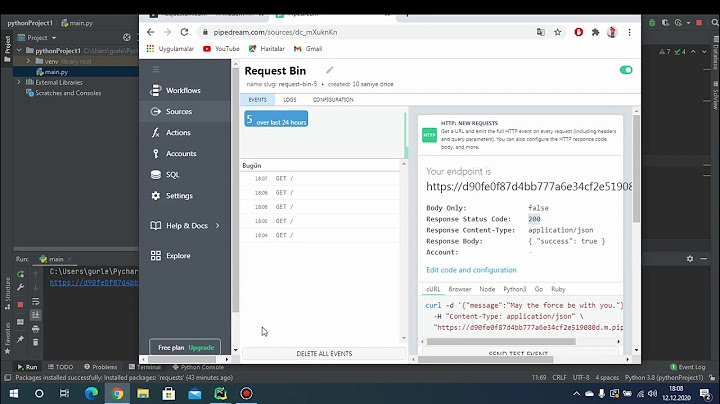Panduan ini akan mengajari Anda cara melindungi Google Sheets dengan kata sandi untuk mengamankan data bisnis sensitif Anda Show
Google Sheets saat ini tidak menawarkan fitur perlindungan kata sandi asli, tetapi ada solusi untuk mengamankan spreadsheet Anda Dalam panduan ini, kami akan menunjukkan cara menyetel kata sandi untuk spreadsheet Google Anda, bersama dengan metode lain untuk mengamankan data Anda Cara Melindungi File Google Sheets Anda dengan SandiGoogle Spreadsheet tidak dilengkapi dengan fungsi kata sandi bawaan. Namun Anda dapat menyiapkan perlindungan kata sandi untuk spreadsheet Google Anda dengan menggunakan template spreadsheet yang telah dirancang sebelumnya Template berisi kode Apps Script yang menambahkan fungsionalitas kata sandi ke spreadsheet. Anda dapat menyalin spreadsheet, dan menggunakannya untuk tujuan Anda sendiri, dengan tetap mempertahankan fitur kata sandi Inilah cara melakukannya Pertama, navigasikan ke template Google Sheets yang telah dirancang sebelumnya ini . Kemudian buat salinan template dengan mengklik File di menu atas dan pilih Make a copy  Pada file yang baru disalin, buka tab Ekstensi di menu atas dan klik Apps Script  Anda akan melihat kode yang menambahkan fungsionalitas kata sandi ke spreadsheet. Anda juga dapat membuat spreadsheet baru dan menyalin kode ini ke antarmuka Apps Script untuk mengimplementasikan fungsi kata sandi  Sekarang kembali ke spreadsheet dan buka opsi Lindungi file di menu atas. Pilih Inisialisasi dari daftar drop-down  Klik Lanjutkan untuk mengotorisasi prompt  Anda akan diminta untuk menghubungkan akun Google Anda untuk menyelesaikan otorisasi. Ikuti prompt tambahan untuk melakukannya  Setelah menyelesaikan otorisasi, buka opsi Lindungi File pada menu dan klik Enkripsi File. Anda akan melihat bidang untuk membuat kata sandi. Ketik kata sandi Anda dan klik OK  Pertimbangkan tips ini saat membuat kata sandi untuk mengenkripsi file Google Sheets Anda
Pada titik tertentu, Anda mungkin ingin mengubah kata sandi untuk mencabut akses bagi pengguna tertentu. Untuk mengubah kata sandi file terenkripsi Anda, buka tab Lindungi file dan pilih Ubah kata sandi  Ketik kata sandi lama Anda dan kata sandi baru yang akan menggantikannya. Kemudian klik Kirim  Spreadsheet Anda sekarang dienkripsi dengan kata sandi ini. Tidak ada yang akan bisa Dekripsi Google Sheets yang Dilindungi Kata SandiAnda juga dapat dengan mudah mendekripsi spreadsheet Anda (mis. e. hapus kata sandi). Klik menu Lindungi file pada menu utama dan pilih Dekripsi File Lebih dari 80 ribu laporan bangunan profesional menggunakan Koefisien untuk mengotomatiskan data sistem bisnis ke dalam Google Spreadsheet merekaCoba sekarang " Aplikasi yang luar biasa. Koefisien membuat pengintegrasian beberapa sistem yang paling rumit menjadi sangat sederhana. Siapkan integrasi Anda dalam waktu kurang dari satu menit . " Yonatan Schvimer  Google Sheets akan meminta Anda untuk mengetikkan kata sandi yang Anda tetapkan  Setelah mengklik Kirim, pengguna kini dapat mengakses, membaca, dan mengedit spreadsheet tanpa memerlukan kata sandi Tindakan Tambahan untuk Melindungi File Google Sheets AndaKata sandi bukan satu-satunya cara untuk melindungi spreadsheet Google Anda. Berikut adalah beberapa metode tambahan yang dapat menjaga keamanan data Anda 1. Peringatan untuk Mengedit SelGoogle Sheets memungkinkan Anda mencegah pengguna lain mengedit sel tertentu di spreadsheet. Inilah cara melakukannya Klik tab Data di menu atas dan pilih Lindungi sheet dan rentang  Pilih +Tambahkan sheet atau rentang di sidebar Protected sheets and ranges  Tetapkan rentang atau lembar yang ingin Anda lindungi (dalam contoh ini, lembar penawaran). Anda juga dapat menentukan sel yang akan dikecualikan dari perlindungan  Tekan tombol Setel izin. Ini akan membuka jendela pop up Izin pengeditan rentang. Pilih Tampilkan peringatan saat mengedit rentang ini, lalu klik Selesai  Pilih tab Rentang di sidebar Lembar & rentang terproteksi untuk melindungi rentang, bukan seluruh lembar. Tentukan rentang dan atur izin yang Anda inginkan  Anda juga dapat membatasi pengguna yang dapat mengedit rentang yang Anda tentukan  Untuk menghapus proteksi yang telah Anda setel, kembali ke menu sidebar Protected sheets & ranges. Pilih lembar atau rentang terlindungi yang ingin Anda hapus. Kemudian klik ikon tempat sampah  2. Konversikan Google Sheet ke Buku Kerja ExcelCara sederhana untuk melindungi lembar Google Anda dengan kata sandi adalah mengubahnya menjadi buku kerja Excel. Excel menawarkan protokol enkripsi bawaan dan sederhana serta menyediakan cara mudah untuk mengekspor Google Spreadsheet ke Excel Pertama, unduh lembar Google Anda dalam format XLSX Klik File di menu atas, arahkan mouse ke Download, dan pilih Microsoft Excel (. xlsx) untuk langsung mendownload spreadsheet Google sebagai file Excel  Setelah diunduh, buka file di Microsoft Excel  Arahkan ke File pada menu Excel. Lalu, klik Info > Lindungi Buku Kerja. Klik Enkripsi dengan Kata Sandi dari daftar drop-down  Ketik kata sandi yang ingin Anda gunakan dan klik OK  Pastikan Anda mengingat kata sandi Anda. Anda tidak dapat memulihkan atau mengatur ulang kata sandi jika Anda lupa atau kehilangannya 3. Sembunyikan LembarCara lain untuk mengamankan data sensitif di Google Sheets adalah dengan menyembunyikan sheet tertentu di dalam spreadsheet Anda Klik kanan pada sheet yang ingin Anda sembunyikan di bagian bawah layar Google Sheets. Kemudian klik Sembunyikan Lembar  Dari sini, Anda dapat menyetel setelan berbagi untuk mengizinkan pengguna terpilih membaca dan mengomentari lembar, tetapi tidak memiliki kemampuan mengedit Pengguna lain tidak dapat menampilkan halaman yang Anda sembunyikan. Selain itu, Anda harus memperlihatkan halaman untuk mengeditnya, di mana data akan terlihat oleh pengguna mana pun di lembar 4. Konfigurasi Validasi DataGoogle Spreadsheet memberdayakan Anda untuk terlibat dalam validasi data dengan melarang perubahan yang tidak memenuhi kriteria tertentu. Anda dapat mengatur nilai, seperti teks, daftar, angka, atau tanggal, yang harus diisi sel untuk mencegah sel diedit Untuk menyiapkan validasi data, pilih sel atau rentang yang ingin Anda validasi  Selanjutnya klik tab Data pada menu atas dan pilih Validasi data  Anda dapat memilih untuk menampilkan peringatan atau menolak input ketika kriteria tidak terpenuhi. Anda juga dapat memilih opsi Tampilkan teks bantuan validasi  Lindungi Data Google Sheets Anda SekarangMenambahkan perlindungan kata sandi ke Google Sheets Anda memperkenalkan lapisan keamanan ekstra untuk data sensitif atau rahasia Anda. Ini memberi Anda lebih banyak kontrol atas siapa yang dapat mengakses dan mengedit spreadsheet Anda Anda juga dapat menerapkan tindakan tambahan untuk mengamankan data Anda di Google Spreadsheet, termasuk menyembunyikan sheet, menyiapkan notifikasi, dan lainnya. Dan sekarang Anda dapat mengimpor data real-time ke dalam spreadsheet dengan Koefisien, dan melindunginya menggunakan tindakan keamanan bawaan Google Spreadsheet Bisakah saya menyembunyikan sheet di Google Sheets dari pengguna lain?Pada tab lembar, ketuk Panah bawah . . Ketuk Sembunyikan . Opsi ini tidak akan ditampilkan jika spreadsheet Anda tidak berisi dua sheet atau lebih.
Bagaimana cara membatasi akses ke Google Sheet?Bila Anda mengubah akses umum item menjadi Dibatasi, hanya orang yang memiliki akses yang dapat membuka file. . Temukan file atau folder di Google Drive, Google Dokumen, Google Spreadsheet, atau Google Slide Buka atau pilih file atau folder Klik Bagikan atau Bagikan. . Di bagian “Akses umum”, klik Panah bawah Pilih Dibatasi Klik Selesai Bisakah Anda mengunci lembar individual di Google Sheets?Anda dapat mengunci beberapa sel sambil tetap mengizinkan kolaborator membuat perubahan pada yang lain. Mulailah dengan mengidentifikasi dan memilih sel yang ingin Anda kunci. Buka menu Data di bagian atas dokumen, lalu pilih Protected Sheets and Ranges di menu dropdown
Bisakah Anda hanya membagikan satu tab di Google Sheets?Google spreadsheet hanya mengizinkan berbagi seluruh spreadsheet . Jika Anda ingin berbagi satu lembar, Anda dapat menggunakan terbitkan ke web atau rentang impor sebagai solusinya. |

Pos Terkait
Periklanan
BERITA TERKINI
Toplist Popular
#2
#3
#4
Top 8 wenn kleinigkeiten am partner stören 2022
1 years ago#5
Top 7 hilfsmittel für behinderte im alltag 2022
1 years ago#6
#7
#8
Top 6 cafe da manha pobre 2022
1 years ago#9
#10
Periklanan
Terpopuler
Periklanan
Tentang Kami
Dukungan

Copyright © 2024 kemunculan Inc.